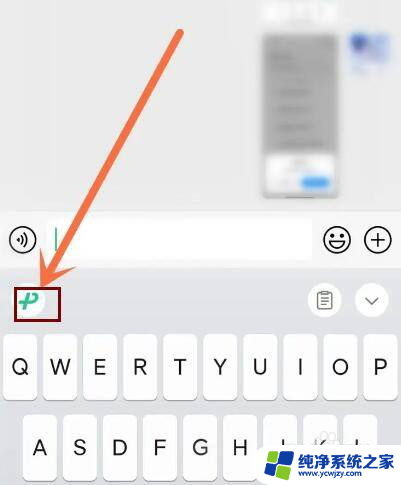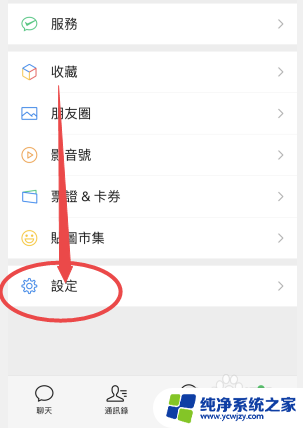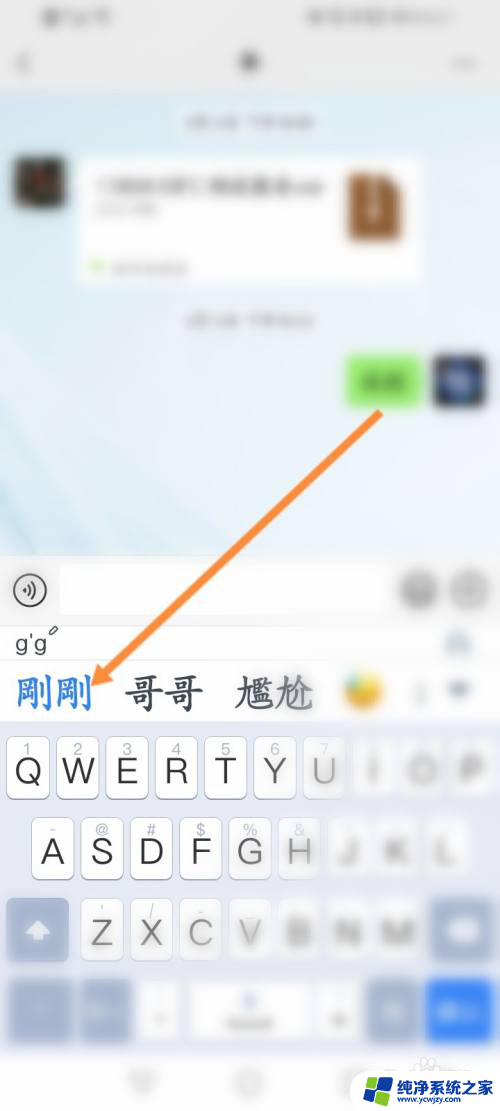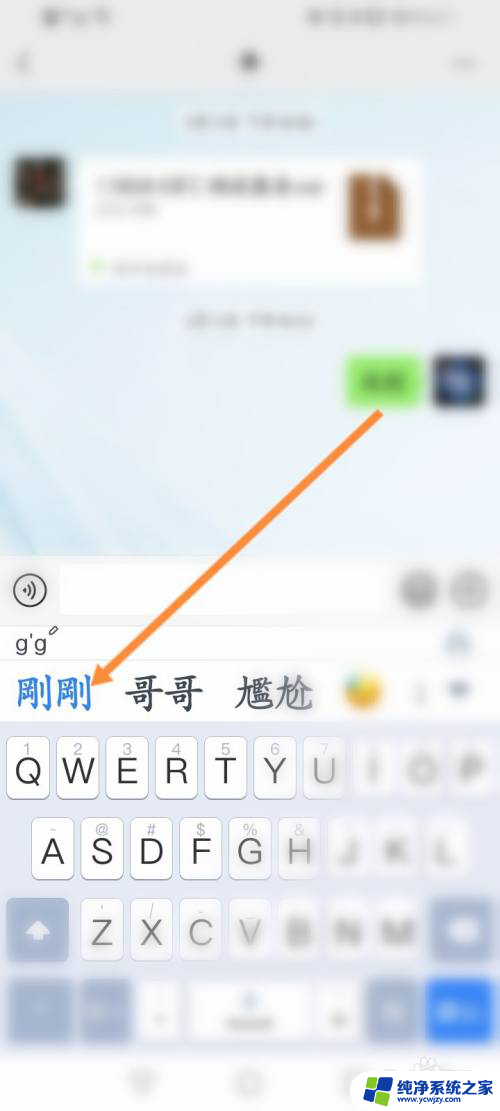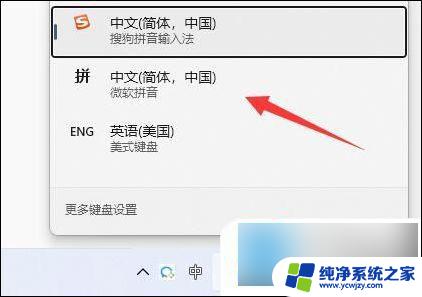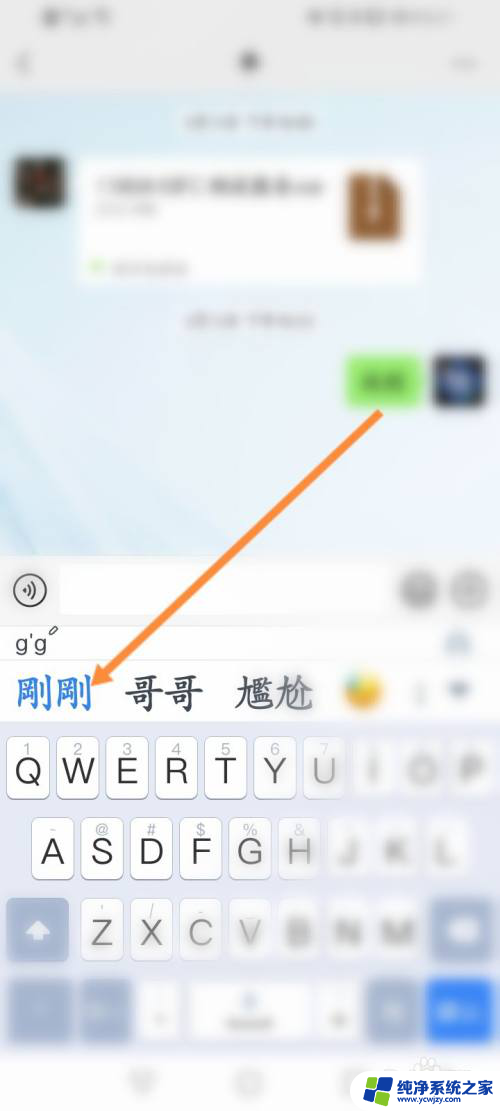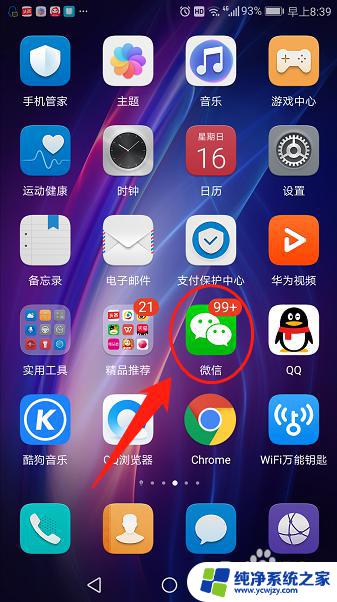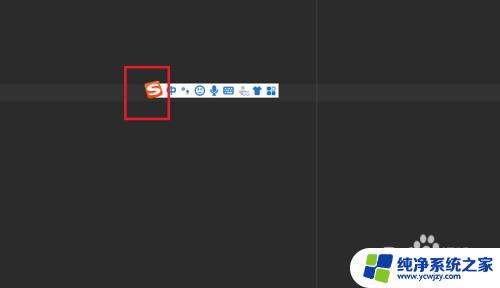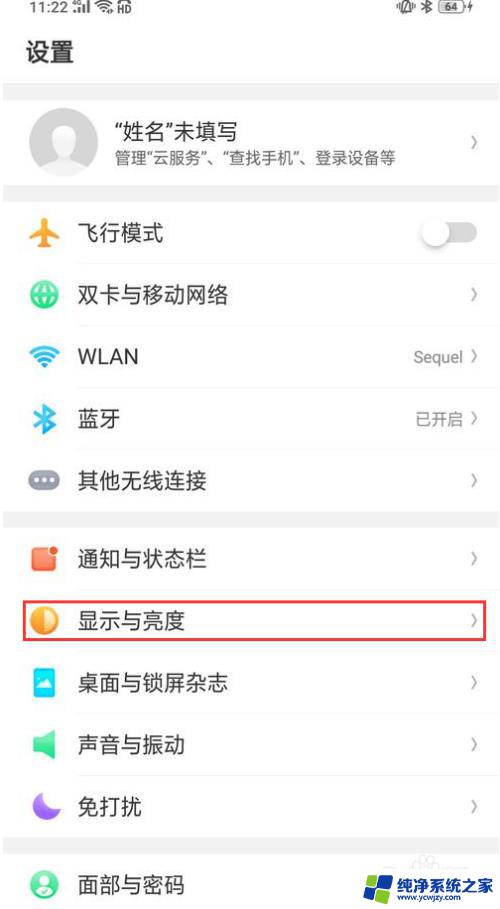微信怎么改字体繁体字 电脑版微信能否设置繁体字输入
更新时间:2023-09-07 16:05:44作者:yang
微信怎么改字体繁体字,随着社交媒体的普及和发展,微信已成为我们日常生活中常用的社交软件之一,然而随着不同用户的需求和地域的不同,有时我们需要更改微信字体繁体字的设置,以方便自己的输入和交流。但是不少用户却不知道微信如何改字体繁体字,更不知道电脑版的微信能否设置繁体字输入。下面我们来一起解决这些问题,让我们的微信沟通变得更加方便快捷。
操作方法:
1.打开桌面上的微信并登录。
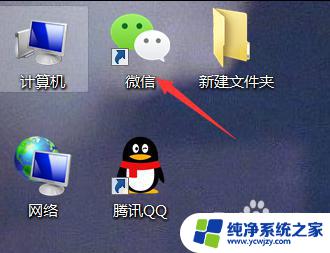
2.找到箭头所指的设置标志,并点击。
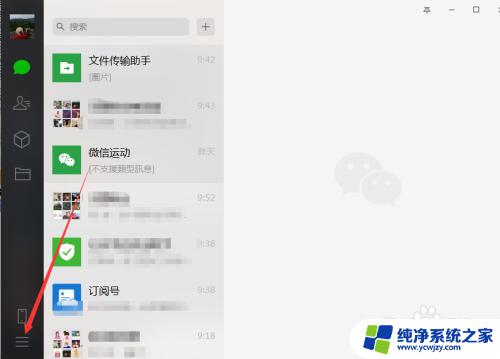
3.点击后会出现以下界面,然后在选择“设置”。
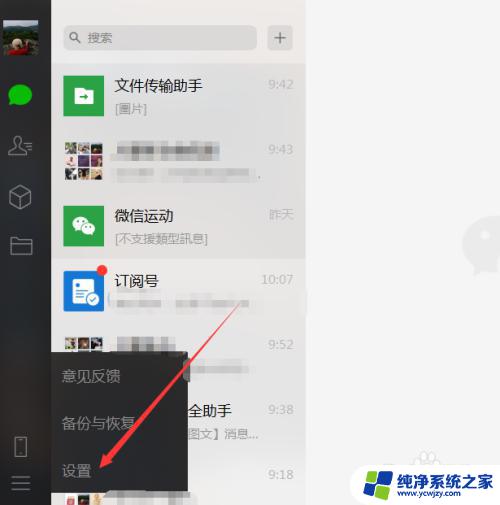
4.点击后,选择“通用设置”。
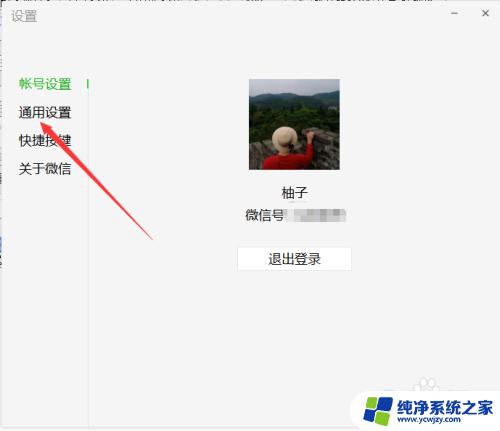
5.选择后,再选择语言那一栏的小三角形。箭头指的地方。
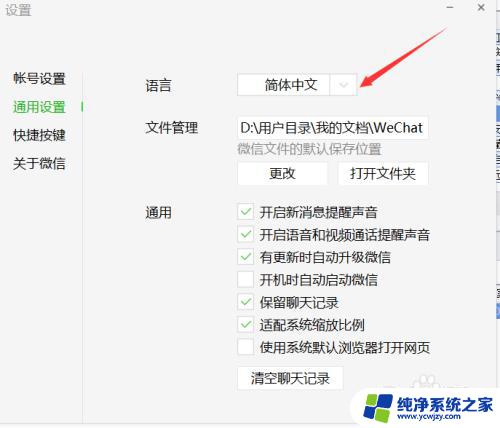
6.点击后会出现以下界面,然后再选择“繁体中文”。
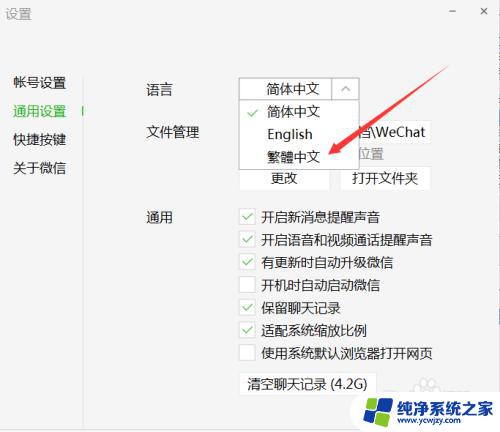
7.然后在弹出来的窗口点击“确定”,然后微信自动重启就好了。
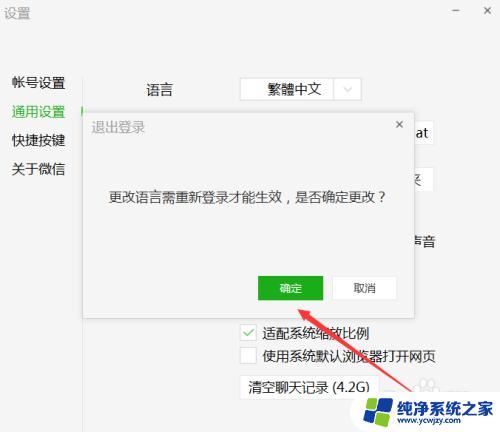
8.以下是设置成繁体字体的界面。
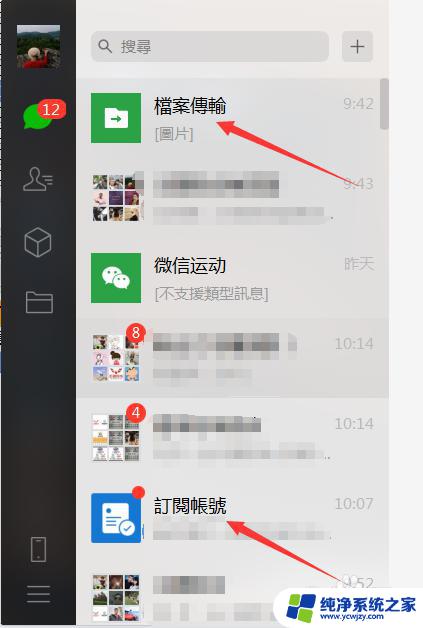
以上就是有关于如何将微信字体改为繁体字的全部内容,如果您遇到了相同的情况,可以按照本文提供的方法来解决问题。